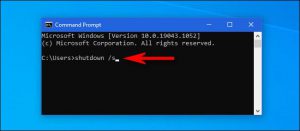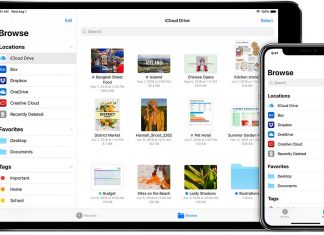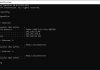زمانی که می خواهید کامپیوتر شخصی ویندوز 10 را خاموش نمایید فرا می رسد ممکن است بهترین راه را برای این کار بلد نباشید. اما بیش از یک راه برای خاموش کردن کامپیوتر شما وجود دارد و ما شش روش مختلف را به شما توضیح خواهیم داد.
آموزش نحوه خاموش کردن ویندوز 10 با استفاده از فشار دادن کلید فیزیکی روی کیس
شاید ساده ترین راه برای خاموش کردن ویندوز کامپیوتر شما فشار دادن دکمه power می باشد.

تنها نکته قابل توجه این است که دکمه power در بسیاری از لپ تاپ ها معمولاً دستگاه را خاموش نمی کند ولی در عوض لپ تاپ را به حالت خواب می برد یا نمایشگر را خاموش می کند. در این صورت ، بهتر است از گزینه خاموش کردن (shutdown) در ویندوز استفاده نمایید.
آموزش نحوه خاموش کردن ویندوز 10 با استفاده از آیکن Power در منوی استارت
در داخل ویندوز ، مطرح ترین روش برای خاموش کردن کامپیوتر شخصی شما از منوی Start استفاده می باشد. برای استفاده از آن ، ابتدا بر روی منوی Start کیک نمایید.
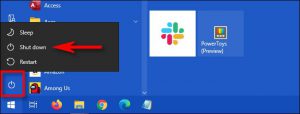
سپس در منوی استارت بر روی آیکن پاور (یک دایره با یک خط عمودی کوچک که بالای آن را قطع می کند) را در سمت چپ منو انتخاب نمایید و بر روی گزینه Shut Down در منوی کوچک بازشو کلیک نمایید .در نهایت همه برنامه ها بسته می شوند و کامپیوتر خاموش می شود.
آموزش نحوه خاموش کردن ویندوز 10 با استفاده از راست کلیک کردن بر روی منوی استارت
اگر بر روی منوی Start راست کلیک نمایید یا کلید های Start + X را بر روی صفحه کلید خود فشار دهید و می توانید کامپیوتر خود را از یک منوی مخفی خاموش نمایید.
در منوی ظاهر شده گزینه Shut Down or Sign Out را انتخاب نمایید و سپس گزینه Shut Down را از زیر فهرست انتخاب نمایید.
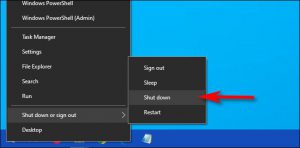
آموزش نحوه خاموش کردن ویندوز 10 با استفاده از Ctrl+Alt+Delete و یا صفحه قفل
همچنین اگر کلید های Ctrl + Alt + Delete را بر روی صفحه کلید خود فشار دهید ، صفحه ایی ظاهر می شود که به شما امکان می دهد Task Manager را راه اندازی کنید و می توانید از این قسمت کامپیوتر شخصی خود را خاموش نمایید. در گوشه پایین سمت راست صفحه بر روی آیکن power (دایره ای که یک خط در آن دارد) کلیک کنید و گزینه Shut Down را از فهرست انتخاب نمایید.
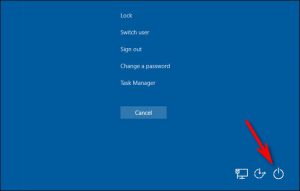
آموزش نحوه خاموش کردن ویندوز 10 با استفاده از کلید های ترکیبی Alt+F4 در دسکتاپ
در ویندوز کلید میانبر صفحه کلید Alt + F4 معمولاً پنجره فعال فعلی را می بندد. اما اگر روی دسک تاپ کلیک کنید و کلید های Alt + F4 را فشار دهید ، یک کادر Shut Down Windows ظاهر می شود و در منوی کشویی گزینه Shut Down را انتخاب نمایید و سپس بر روی OK کلیک نمایید ، بعد از آن کامپیوتر شخصی شما خاموش می شود.

آموزش نحوه خاموش کردن ویندوز 10 با استفاده از خط فرمان ویندوز 10
ابتدا بر منوی Start را باز کرده و عبارت Command را تایپ نمایید و سپس Enter را فشار دهید تا خط فرمان راه اندازی شود ، سپس اعلان shutdown /s را تایپ نمایید و Enter را فشار دهید. هشداری را مشاهده خواهید کرد که به شما اطلاع می دهد ویندوز در جال خاموش شدن است و بعد از یک دقیقه ، ویندوز کاملاً خاموش می شود و کامپیوتر شما خاموش می شود.